 Objectifs
Objectifs
Apprendre à utiliser le micro-ordinateur PC, son environnement. Savoir utiliser les fonctions essentielles de Windows.
Apprendre les bases de la bureautique avec les logiciels essentiels : Word, Excel et PowerPoint.
Maîtriser les principaux outils numériques :
- Internet, Email, web, réseaux sociaux...
- Outils collaboratifs : apprendre à communiquer et à partager les informations :
- Images et photos - Retoucher les photos, transfert de données
- Sécuriser son environnement in formatique , se protéger des virus, des spam, des intrusions..
- Savoir utiliser principaux logiciels disponibles en ligne
Une formation riche et complète pour apprendre de manière pratique et concrète à se servir des services indispensables utilisés en informatique
 Public visé
Public visé
Débutants en informatique.
 Pré-requis
Pré-requis
Aucun.
 Méthodes pédagogiques
Méthodes pédagogiques
- Un poste de travail par stagiaire,
- Vidéoprojecteur,
- Accès Internet,
- Exercices individuels sur PC,
- Supports de cours,
- Mise en application des logiciels,
- Évaluation en fin de stage,
- Attestation de formation.
 Programme du stage
Programme du stage
SEMAINE 1 ___________________________________________________________
1. Initiation au micro-ordinateur
- Architecture matérielle : l'écran, le clavier, la souris,
- La carte mère,
- Microprocesseur et mémoires,
- Périphériques et systèmes de stockage,
- Architecture logicielle : système d'exploitation
2. À la découverte de Windows
- Le bureau,
- Types d'objets,
- Barre des tâches,
- Utilisation de la souris,
- Manipulation des fenêtres.
3. Panneau de configuration
- Souris,
-
Clavier,
-
Affichage,
-
Date et heure,
4. Gérer des dossiers
-
Utilisation de l'explorateur,
-
Créer un dossier,
-
Nommer un dossier,
-
Déplacer un dossier,
-
Supprimer un dossier,
-
Notion de réseaux.
5. Gestion des fichiers
-
Enregistrer un fichier,
-
Copier un fichier,
-
Déplacer un fichier,
-
Effacer un fichier,
-
Récupérer un fichier dans la corbeille,
-
Supprimer définitivement un fichier,
-
Renommer un fichier,
-
Rechercher un fichier.
6. Traitement de texte Word : rédiger un document
- Découvrir l'écran de travail,
-
Créer un nouveau document,
-
Saisir, modifier ou supprimer un texte,
-
Création d'un tableau simple
-
Concevoir un tableau et y saisir un texte,
-
Redimensionner un tableau
-
Insérer, déplacer ou supprimer une ligne ou une colonne
-
Définir la mise en forme et l'habillage.
-
Mettre en forme un document : choix de la police, du style, des options de paragraphe, etc.,
-
Insérer des listes à puces ou numéros,
-
Définir les options de mise en page : marges, orientation du document (portrait ou paysage), numérotation des pages, bordures, etc.,
-
Utiliser le correcteur automatique,
-
Découvrir le mode "aperçu avant impression".
7. Tableur Excel :
PRESENTATION DU TABLEUR EXCEL
- Présentation de l' écran EXCEL
- Les outils nécessaires à la création d’un tableau,
- Notion de cellules,
- Présentation d’un tableau,
CREATION D’ UN TABLEAU EXCEL
- Saisir les données,
- Sélectionner des données,
- Les opérateurs,
- Les principaux formats (nombre, monétaire, date/heure).
- Les formules,
- Formater les cellules, chiffres, texte, titres,
- Mise en forme des données (type de police, taille , alignement, couleur..)
- Mise en forme d'un tableau (hauteur, largeur, couleur, bordure..)
- Appliquer un style de tableau
- Références relatives et absolues,
Exercices d'application
FONCTIONS SIMPLES
- Somme, moyenne, etc.
- Les fonctions telles que les “tris” les “totaux” et les “sous-totaux”,
- Utiliser les filtres,
Exercices d'application
CREATION D’UN GRAPHIQUE
- L’ outil d’aide au choix d’un graphique
- Création d’un graphique à partir de données,
- Modifier le type de graphique: histogramme, courbe, secteur,
Exercices d'application
ORGANISER FEUILLES ET CLASSEURS
- Gestion multifeuilles et multiclasseurs,
- Insérer déplacer copier une ou plusieurs feuilles,
- Construire des tableaux de synthèse,
- Impression d’un tableau, partiellement ou en partie,
- Titrer, paginer,
Exercices d'application
SAUVEGARDE DES DONNEES.
8. PowerPoint : savoir présenter des documents
- L'environnement PowerPoint,
-
Les diapositives (conception, mise en forme),
-
Les diaporamas (conception d'un diaporama , gestion des ttransitions....)
-
Insertion d’images, de musiques.
9. Sécurité informatique
- Virus et antivirus,
-
Spam et anti-spam
-
Les firewalls
-
L'importance des sauvegardes : prévenir la perte des données.
10. Savoir utiliser Internet
- Origine d’Internet, évolution,
- Comment fonctionne Internet ?
-
Les différents types de connexion,
-
Le Browser (ou navigateur ) pour surfer sur Internet,
-
Passer d'une page à l'autre,
-
Visiter un site sécurisé,
-
Les onglets de navigation,
-
Utiliser l'historique,
-
Configuration et options du navigateur.
11. Recherche sur Internet les moteurs de recherche
- Les clés d' une recherche efficace sur Internet,
-
Utiliser les moteurs de recherche,
-
Google : le moteur de recherche par excellence,
-
Comment trouver une information de façon précise ?
-
Rechercher une image sur internet
Enregistrer une image.
12. Téléchargement
- Apprendre à télécharger des informations sur Internet.
13. Messagerie et E-mails
- Le courrier électronique ou email,
-
La messagerie Gmail,
- Fonctions essentielles d'une messagerie,
-
Envoyer et recevoir un mail,
-
Retrouver un mail,
-
Transférer un mail, mettre en copie et copie cachée,
-
Mettre en forme un E-mail,
-
Gestion des pièces jointes.
SEMAINE 2___________________________________________________________
14. Travail collaboratif
- Partager : comment partager et collaborer en ligne efficacement
- Les outils de sauvegarde : cloud, dropbox, drive, onedrive
15. Communiquer avec les réseaux sociaux
- Facebook, Twitter
- liens sociaux et professionnels avec Linkdn
16. Images, photos, vidéos
- Images et vidéos : l’importance de l’image et des vidéos
- Lecteurs de photos et de videos
- Comment utiliser les photos ? Sauvegarde, transfert, retouche
- La vidéo sur internet . Les outils de visioconférence. Communiquer à plusieurs en vidéo
- Youtube
- Comment créer et diffuser une vidéo ?...Diffuser sur Youtube
17. Sécurité
- Quels sont les risques du web ?
- Coimment se protéger le mieux possible
- Antivirus, Firewall
- Spam, phishing (hameçonnage), virus, arnaques...
18. Les outils ou logiciels en ligne
- Les principaux logiciels en ligne
- Quels sont les outils utiles, pratiques
TEST DE VALIDATION DES COMPETENCES ACQUISES
ATTESTATION DE FORMATION DELIVREE EN FIN DE STAGE
PASSAGE DES CERTIFICATIONS TOSA DIGCOMP OBLIGATOIRE (SI CPF)
PASSAGE DU TOSA
Dans le cadre du CPF, le passage de la certification TOSA® est intégré.
L'examen, d'une durée maximale d'une heure, comprend 35 questions (QCM et exercices pratiques) et se déroule en ligne, avec un module de "surveillance à distance".
Le candidat recevra les informations de connexion par courrier électronique d'Isograd®, l'organisme certificateur.
Cette certification permet :
- D'évaluer et valider des compétences pour confirmer un niveau (initial, basique, opérationnel, avancé ou expert).
- D'obtenir un score sur 1000, pouvant être affiché sur votre CV.
Prérequis technique :
• Un ordinateur avec webcam et micro,
• Utiliser une connexion internet fonctionnelle,
• Un navigateur (Chrome, Edge)
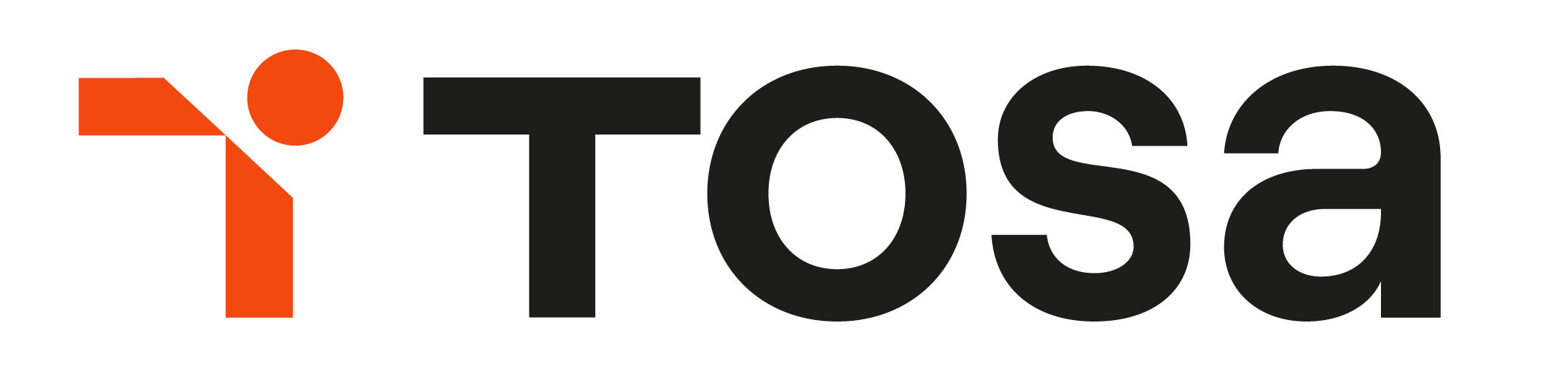
 Type de cours : Stage pratique en présentiel
Type de cours : Stage pratique en présentiel Objectifs
Objectifs Public visé
Public visé Pré-requis
Pré-requis Méthodes pédagogiques
Méthodes pédagogiques Programme du stage
Programme du stage